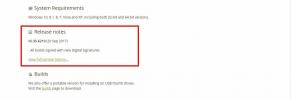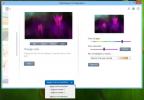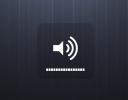Cómo bloquear descargas en Chrome en Windows 10
Chrome, como cualquier otro navegador, puede descargar archivos. Tiene una función antivirus incorporada que normalmente evita que los usuarios descarguen archivos maliciosos, permitiendo que solo se descarguen archivos seguros. El antivirus es difícil de engañar, por lo que si alguien hace clic involuntariamente en un enlace que descarga un archivo malicioso, Chrome detendrá la descarga. Si necesita bloquear descargas en Chrome, independientemente de si son seguras o no, puede hacerlo.
Windows 10 Pro
Para bloquear las descargas en Chrome en Windows 10 Pro, debe configurar la Política de grupo. Use la búsqueda de Windows para buscar y abrir el editor de directivas de grupo. Vaya a Políticas> Plantillas administrativas> Google> Google Chrome.
Habilite la política "Permitir restricciones de descarga" y seleccione "Bloquear todas las descargas". Reinicia Chrome. Esto bloqueará descargas en Chrome para todos los perfiles que están configurados.
Windows 10 Home
Windows 10 Home no tiene una Política de grupo, lo que significa que debe bloquear las descargas en Chrome a través del registro de Windows. Necesitará derechos de administrador para editar el registro.
Abra el editor de registro de Windows y vaya a la siguiente ubicación;
Computadora \ HKEY_CURRENT_USER \ Software \ Políticas \ Google \ Chrome
Es posible que las claves Google y Chrome no existan bajo la clave Políticas. Si ese es el caso, deberías crearlos. Haga clic con el botón derecho en la clave Políticas y seleccione Nuevo> Clave. Nómbralo Google. A continuación, haga clic con el botón derecho en la clave de Google que acaba de crear y seleccione Nueva> Clave y asígnele el nombre Chrome.
Debajo de la tecla Chrome, haga clic con el botón derecho en el panel vacío a la derecha y seleccione Nuevo> Valor DWORD (32 bits). Nómbrelo DownloadRestrictions.
Haga doble clic en él e ingrese el valor 3. Esto deshabilitará todas las descargas en Chrome. Reinicie Chrome y no podrá descargar tanto como una imagen en el navegador.
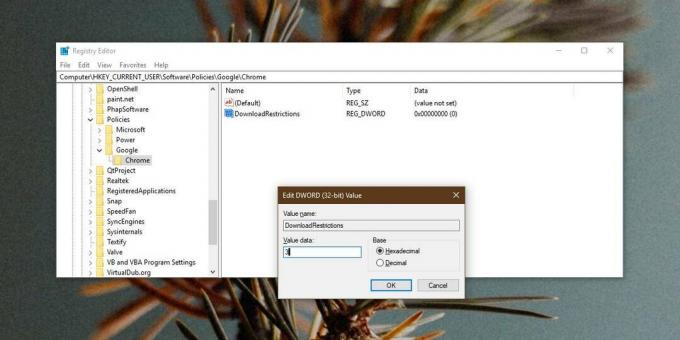
Otras restricciones
Chrome tiene opciones para limitar las descargas y restringirlas por completo no es la única opción. Si usa Windows 10 Pro, puede usar la Política de grupo para eliminar todas las restricciones de descarga, bloquear descargas peligrosas, bloquear descargas sospechosas y bloquear todas las descargas.
Del mismo modo, se pueden usar las mismas restricciones si estás en Windows 10 Home. Las limitaciones de descarga se asignan a un valor que ingresa en la clave de registro que creó.
Ingresar 3 bloqueará todas las descargas. 0 permitirá todas las descargas, 1 solo bloqueará las descargas peligrosas y 2 bloqueará las descargas sospechosas.
El cambio es fácil de revertir, aunque necesita derechos de administrador para hacerlo. Si está haciendo esto para evitar que un usuario descargue archivos, funcionará y el usuario no podrá revertir el cambio a menos que tenga acceso de administrador en el sistema.
Buscar
Mensajes Recientes
Qué hacer con la infección de malware CCleaner en Windows
Si alguna vez sospechó que su PC tenía una infección por virus y bu...
DeskScapes 8: Fondos de video y efectos de papel tapiz y para Windows 8
Parece que Stardock está prestando mucha atención a Windows 8. Desp...
Definir atajos de teclado y mouse de control de volumen global con 3RVX
Los teclados multimedia ofrecen muchas ventajas sobre los normales....